
Enrichir un graphique Excel avec des cases à cocher
Pour partager cette vidéo sur les réseaux sociaux ou sur un site, voici son url :
Sujets que vous pourriez aussi aimer :
Enrichir un graphique avec des cases à cocher
Grâce aux nouvelles cases à cocher, nous allons voir comment ajouter des données dans un graphique Excel, aux simples clics sur des cases à cocher.
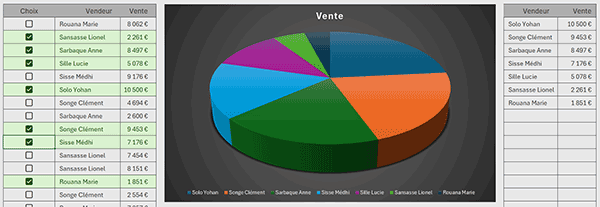
C'est ce qu'illustre la solution proposée par la capture. Il s'agit d'un moyen très ergonomique pour comparer rapidement les données souhaitées.
Classeur Excel à télécharger
Nous suggérons d'appuyer les travaux sur un classeur Excel existant.
- Télécharger le classeur graphique-donnees-cochees.xlsx en cliquant sur ce lien,
- Double cliquer sur le fichier réceptionné pour l'ouvrir dans Excel,
- Puis, cliquer sur le bouton Activer la modification dans le bandeau de sécurité,
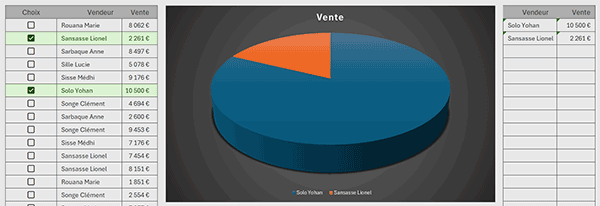
C'est en cochant des Vendeurs depuis le tableau de gauche que nous souhaitons pouvoir confronter leurs résultats dans le graphique au centre de la feuille. Pour cela, sur la droite à partir de la cellule M4 et comme nous l'avons appris à l'occasion d'un précédent sujet, nous réalisons l'extraction des lignes cochées, selon la syntaxe suivante : =TRIER(FILTRE(C4:D19; B4:B19=VRAI; "");2;-1).
Le graphique est construit sur la base de ces deux premières informations extraites. Vous pouvez le constater en cliquant sur l'un des secteurs et en consultant la barre de formule en haut de la feuille : =SERIE(Ventes!$N$3; Ventes!$M$4:$M$5; Ventes!$N$4:$N$5; 1).
Nommer les plages
Pour faire interagir le graphique avec ces cases à cocher, nous devons premièrement nommer ces deux colonnes d'extraction. Ensuite, nous devons les retravailler avec le gestionnaire de noms et la fonction Decaler pourqu'elles s'ajustent automatiquement en hauteur, selon le contenu importé. Enfin, nous devons utiliser ces plages dynamiques comme source de données du graphique.
- Sélectionner les 2 premiers vendeurs extraits, soit la plage de cellules M4:M5,
- A gauche de la barre de formule, dans la zone Nom, taper l'intitulé suivant : VentN,
- Sélectionner les 2 premières ventes extraites, soit la plage de cellules N4:N5,
- A gauche de la barre de formule, dans la zone Nom, taper l'intitulé suivant : VentV,
Maintenant qu'elles existent et comme nous l'avons annoncé, nous allons pouvoir retravailler ces plages pour qu'elles s'ajustent automatiquement au contenu importé.
- En haut de la fenêtre Excel, cliquer sur l'onglet Formules pour activer son ruban,
- Dans la section Noms définis du ruban, cliquer sur le bouton Gestionnaire de noms,
- Dans le gestionnaire, cliquer sur le nom VentN pour le sélectionner,
- Tout en bas, dans la zone Fait référence à, adapter sa syntaxe comme suit :
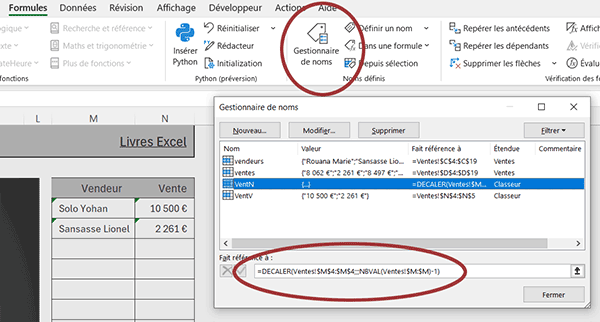
Nous faisons débuter cette plage à partir du premier vendeur (M4). Puis, grâce à l'emploi de la fonction NbVal sur cette colonne M, dans le troisième argument de la fonction Decaler, nous ajustons sa hauteur à son contenu. L'amputation d'une unité (-1) permet de ne pas considérer la cellule de titre dans cette colonne.
- Cliquer sur le bouton à la coche verte pour valider ce nom,
- Cliquer sur le nom VentV pour le sélectionner,
- Tout en bas, dans la zone Fait référence à, adapter sa syntaxe comme suit :
- Cliquer sur le bouton à la coche verte pour valider ce nom,
Il est temps maintenant d'exploiter ces plages dynamiques comme sources de données du graphique. C'est ainsi qu'il deviendra à son tour dynamique pour réagir aux cases cochées.
- Cliquer sur l'un des secteurs du graphique,
- Dans la barre de formule, adapter la construction du graphique comme suit :
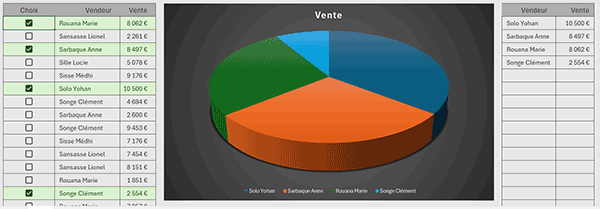
Désormais, à chaque fois que vous cochez une case, les données du vendeur correspondant sont automatiquement intégrées dans la représentation graphique. Et à chaque fois que vous décochez une case, les données correspondantes sont automatiquement retirées.
























